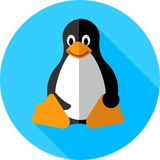Внутреннее устройство Linux - доступно, но всерьез.
Уроки по Linux от Дмитрия Кетова для самостоятельного обучаения.
https://www.youtube.com/c/DmitryKetov/playlists
👉@linuxchmod
Уроки по Linux от Дмитрия Кетова для самостоятельного обучаения.
https://www.youtube.com/c/DmitryKetov/playlists
👉@linuxchmod
🔥9👍6👌3🥰1
Основные команды Linux: Управление пользователями и группами
аналогичны всем вышеуказанным для useradd
👉@linuxchmod
-b – Базовый каталог по умолчанию, в котором создаются домашние каталоги пользователей. Обычно это / home, а пользовательские каталоги — /home/$ USER.-c “text text” – Текстовая строка для описания id, содержащая, например, полное имя пользователя.-e YYYY-MM_DD – Дата, когда учетная запись потеряет силу или будет заблокирована.-G gr1,gr2,gr3 – Список дополнительных групп, которым принадлежит пользователь.-o – Позволяет создать пользователя с неуникальным id.-u – Неотрицательное цифровое значение id пользователя, которое должно быть уникальным, если не определено иначе опцией -o. По умолчанию используется самое маленькое значение, не меньше, чем UID_MIN, причем больше, чем id любого из существующих пользователей.usermod user – изменение настроек пользователя с именем user в системеаналогичны всем вышеуказанным для useradd
-L – блокировка учетной записи-U – разблокировка учетной записиuserdel user – удаляет пользователя user из системы-r – удаление домашнего каталога пользователяusers – Выдаются имена пользователей, которые в текущий момент зарегистрированы в системеgroupadd group – добавление (создание) новой группы group в системе-f – Выйти со статусом успешного выполнения, если группа уже существует. Удобна при написании скриптов, когда нет необходимости проверять, существует ли группа, прежде чем пытаться ее создавать.-g – Задать id группы вручную.-o – Разрешить группу с неуникальным id.groupmod group – изменение информации о группе group в системе-n group2 задание нового имени group2groupdel group – удаление группы group из системыpasswd user – изменяет/устанавливает пароль пользователя user-l – блокирование учетной записи-d – удаление пароля учетной записи (блокирование)-f – установка даты прекращения полномочий-n – минимальное время действия пароля в днях-x – максимальное время действие пароля в днях-w – число дней появления предупреждения об окончании действия пароля-i – число дней, после которых пароль потеряет силу и учетка заблокируется.-S – вывод сообщения о статусе пользователяgpasswd group – изменяет/устанавливает пароль группы group (Наличие пароля группы позволяет пользователям временно войти в группу при помощи команды newgrp, если им известен пароль группы.)id who – просмотр информации о пользователе/группе who (принадлежность к группам, UID, GID)ulimit – ограничение пользовательских ресурсов:-a – отображение всех возможных ресурсов-f – ограничение размера файла-t – процессорное время👉@linuxchmod
👍3👏1
Media is too big
VIEW IN TELEGRAM
Systemd. Мир IT с Антоном Павленко.
Процесс загрузки Linux. Systemd, Kernel, GRUB2, Bios
Что такое systemd? Управление демонами linux c помощью systemctl
Основные параметры unit systemd linux. Создание unit systemd.
Изменение и создание unit systemd. Как написать свою службу в Linux?
Все видео на youtube
👉@linuxchmod
Процесс загрузки Linux. Systemd, Kernel, GRUB2, Bios
Что такое systemd? Управление демонами linux c помощью systemctl
Основные параметры unit systemd linux. Создание unit systemd.
Изменение и создание unit systemd. Как написать свою службу в Linux?
Все видео на youtube
👉@linuxchmod
👍6🥰1
Создание уведомлений и напоминаний на рабочем столе из Linux терминала
Иногда полезно получить визуальную обратную связь от скрипта. Например, когда завершается работа скрипта или задание cron, или, когда долгоиграющая сборка терпит неудачу. Или, когда во время выполнения скрипта возникает срочная проблема.
https://letsdebug.it/post/30-linux-desktop-notifications/
👉@linuxchmod
Иногда полезно получить визуальную обратную связь от скрипта. Например, когда завершается работа скрипта или задание cron, или, когда долгоиграющая сборка терпит неудачу. Или, когда во время выполнения скрипта возникает срочная проблема.
https://letsdebug.it/post/30-linux-desktop-notifications/
👉@linuxchmod
👍9
This media is not supported in your browser
VIEW IN TELEGRAM
🎥Bash Scripting Essentials
01 - Getting Started
02 - Hello World
03 - Intro to Variables
04 - Executing Commands
05 - Basic Math Functions
06 - A Simple "If" Statement
07 - Checking the Existence of Files
08 - Universal Update Script
09 - Standard Input, Output, & Error
10 - Creating a While Loop
11 - Correcting Laptop Insomnia
12 - Filesystem Locations For Bash Scripts
13 - The Case Statement
14 - Sending Email with sendEmail
15 - Sending Email (Part 2)
16 - Sending Email (Part 3)
Все видео доступны на youtube
👉@linuxchmod
01 - Getting Started
02 - Hello World
03 - Intro to Variables
04 - Executing Commands
05 - Basic Math Functions
06 - A Simple "If" Statement
07 - Checking the Existence of Files
08 - Universal Update Script
09 - Standard Input, Output, & Error
10 - Creating a While Loop
11 - Correcting Laptop Insomnia
12 - Filesystem Locations For Bash Scripts
13 - The Case Statement
14 - Sending Email with sendEmail
15 - Sending Email (Part 2)
16 - Sending Email (Part 3)
Все видео доступны на youtube
👉@linuxchmod
👍3
Скрипт проверки активности всех ppp-соединений Mikrotik
если нужно проверять только определенный вид ppp замените строку :
на строку, например
Для использования поставьте этот скрипт в Планировщик с нужным интервалом (оптимально не менее 30 сек).
👉@linuxchmod
# если по тоннелю пинга нет, то осуществляется разрыв тоннеля для переподключения
# внимание ! скрипт будет отключать активное vpn-соединение с админом, т.к. до него пинга не будет !
# поэтому в скрипте сделан обход удаления данного соединения (задаётся в adminClient, должен соответствовать ppp secret)
:local adminClient "you ppp secret admins` name"
:local pppTest value=[/ppp active find];
:local pingNumber value=2;
:local pingMin value=1;
:foreach userTest in=$pppTest do={
:local pingOk value=[:ping [/ppp active get $userTest value-name=address] count=$pingNumber]
:if (($pingOk < $pingMin) && ([/ppp active get $userTest value-name=name]!=$adminClient)) do={
:log warning message=([/ppp active get $userTest value-name=service] . " auto disconnected: ". $pingOk . " ping ok over " . $pingNumber . " " . [/ppp active get $userTest value-name=name] . " " . [/ppp active get $userTest value-name=address])
/ppp active remove $userTest
}
}
если нужно проверять только определенный вид ppp замените строку :
# :local pppTest value=[/ppp active find];на строку, например
# :local pppTest value=[/ppp active find where service=pptp];Для использования поставьте этот скрипт в Планировщик с нужным интервалом (оптимально не менее 30 сек).
👉@linuxchmod
👍4🥰2❤🔥1
Media is too big
VIEW IN TELEGRAM
Sniffer - современный альтернативный сниффер сетевого трафика.
Sniffer предназначен для поиска и устранения неисправностей в сети. Он может быть запущен в любое время для анализа процессов или соединений, вызывающих увеличение сетевого трафика, без загрузки каких-либо модулей ядра. Кстати, пользовательский интерфейс программы отзывчив, что позволяет автоматически подстраиваться под терминалы любого размера.
Sniffer использует библиотеку
Debian/Ubuntu
CentOS/Fedora
Windows
После этого установите sniffer командой go get
MacOS
$ brew install sniffer
Использование
❯
https://github.com/chenjiandongx/sniffer
👉@linuxchmod
Sniffer предназначен для поиска и устранения неисправностей в сети. Он может быть запущен в любое время для анализа процессов или соединений, вызывающих увеличение сетевого трафика, без загрузки каких-либо модулей ядра. Кстати, пользовательский интерфейс программы отзывчив, что позволяет автоматически подстраиваться под терминалы любого размера.
Sniffer использует библиотеку
libpcap для перехвата пакетов пользовательского уровня, поэтому сначала необходимо установить ее.Debian/Ubuntu
$ sudo apt-get install libpcap-devCentOS/Fedora
$ sudo yum install libpcap libpcap-develWindows
https://npcap.com/После этого установите sniffer командой go get
$ go get -u github.com/chenjiandongx/snifferMacOS
$ brew install sniffer
Использование
❯
sniffer -h
# A modern alternative network traffic sniffer.
Usage:
sniffer [flags]
Examples:
# bytes mode in MB unit
$ sniffer -u MB
# only capture the TCP protocol packets with lo,eth prefixed devices
$ sniffer -b tcp -d lo -d eth
Flags:
-a, --all-devices listen all devices if present
-b, --bpf string specify string pcap filter with the BPF syntax (default "tcp or udp")
-d, --devices-prefix stringArray prefixed devices to monitor (default [en,lo,eth,em,bond])
-h, --help help for sniffer
-i, --interval int interval for refresh rate in seconds (default 1)
-l, --list list all devices name
-m, --mode int view mode of sniffer (0: bytes 1: packets 2: plot)
-n, --no-dns-resolve disable the DNS resolution
-u, --unit string unit of traffic stats, optional: B, Kb, KB, Mb, MB, Gb, GB (default "KB")
-v, --version version for sniffer
https://github.com/chenjiandongx/sniffer
👉@linuxchmod
👍4
Как отлаживать bash-script-ы по шагам
Мне всегда хотелось иметь возможность отлаживать bash-scripts так же, как и любой другой код, т.е. по шагам, и bash такую возможность предусмотрел, но о ней не все знают. Несмотря на довольно большой опыт использования Linux, я дошёл до неё только недавно.
Волшебная строчка, которую нужно добавить после
Процесс отладки
Запускаем скрипт, перед выполнением каждой команды выводится то, что будет исполняться, затем интерпретатор начинает ожидать нажатия клавиши <ENTER>.
Если понимаем, что что-то пошло не так, нажимаем
Ингредиенты
команда trap, которая умеет перехватывать разные сигналы и в нашем случае она перехватывает сигнал DEBUG, посылаемый перед выполнением команды
команда read, которая умеет ожидать ввода чего-нибудь с клавиатуры (в данном случае нам нужно только либо ENTER либо
переменная окружения $BASH_COMMAND, валидная внутри обработчика команды trap.
👉@linuxchmod
Мне всегда хотелось иметь возможность отлаживать bash-scripts так же, как и любой другой код, т.е. по шагам, и bash такую возможность предусмотрел, но о ней не все знают. Несмотря на довольно большой опыт использования Linux, я дошёл до неё только недавно.
Волшебная строчка, которую нужно добавить после
#!/bin/bash, чтоб скрипт можно было отлаживать по шагам#!/bin/bash
trap 'echo "# $BASH_COMMAND";read' DEBUG
echo line1
echo line2
echo line3Процесс отладки
Запускаем скрипт, перед выполнением каждой команды выводится то, что будет исполняться, затем интерпретатор начинает ожидать нажатия клавиши <ENTER>.
Если понимаем, что что-то пошло не так, нажимаем
Ctrl+C и выходим из отладки.Ингредиенты
команда trap, которая умеет перехватывать разные сигналы и в нашем случае она перехватывает сигнал DEBUG, посылаемый перед выполнением команды
команда read, которая умеет ожидать ввода чего-нибудь с клавиатуры (в данном случае нам нужно только либо ENTER либо
Ctrl+Cпеременная окружения $BASH_COMMAND, валидная внутри обработчика команды trap.
# Online Bash Shell.
# Code, Compile, Run and Debug Bash script online.
# Write your code in this editor and press "Run" button to execute it.
trap 'echo "# $BASH_COMMAND";read' DEBUG
echo line1
echo line2
echo line3
echo "Hello World";
👉@linuxchmod
👍8👎1
Удаленный запуск скрипта на сервере Linux
Удаленный запуск скрипта повторяющихся задач повышают эффективность системного администрирования. Это отлично подходит для локальных машин, но что если вы контролируете удаленные серверы? Можете ли вы запустить локальный скрипт на удаленном компьютере? Да!
https://bookflow.ru/udalennyj-zapusk-skripta-na-servere-linux/
👉@linuxchmod
Удаленный запуск скрипта повторяющихся задач повышают эффективность системного администрирования. Это отлично подходит для локальных машин, но что если вы контролируете удаленные серверы? Можете ли вы запустить локальный скрипт на удаленном компьютере? Да!
https://bookflow.ru/udalennyj-zapusk-skripta-na-servere-linux/
👉@linuxchmod
👍4
Как пробросить порт в Linux на другой сервер
Необходимо пробросить с 8821 порта сервера 10.10.10.10 на 21 порт сервера 12.12.12.12:
👉@linuxchmod
Необходимо пробросить с 8821 порта сервера 10.10.10.10 на 21 порт сервера 12.12.12.12:
iptables -A FORWARD --dst 10.10.10.10 -p tcp --dport 8821 -j ACCEPT
iptables -A FORWARD --src 10.10.10.10 -p tcp --sport 8821 -j ACCEPT
iptables -t nat -A PREROUTING -d 10.10.10.10 -p tcp --dport 8821 -j DNAT --to-destination 12.12.12.12:21
iptables -t nat -A POSTROUTING -d 12.12.12.12 -p tcp --dport 21 -j SNAT --to-source 10.10.10.10:8821👉@linuxchmod
🔥5👍3
Шпаргалка по RAID
Информация о RAID
Сборка RAID
при получении ответа mdadm: Unrecognised md component device -
* где /dev/md0 — устройство RAID, которое появится после сборки; -l 1 — уровень RAID; -n 2 — количество дисков, из которых собирается массив; /dev/sd{b,c} — сборка выполняется из дисков sdb и sdc.
Создание файловой системы и монтирование массива
nano /etc/fstab, прописать
Восстановление RAID
Замена жесткого диска
При выходе из строя, команда mdadm -D /dev/md0 выдаст: State : clean, degraded
Статус должен стать Rebuild Status : 40% complete и так до полного восстановления
Пересборка массива
Если нам нужно вернуть ранее разобранный или развалившийся массив из дисков, которые уже входили в состав RAID, вводим:
Запасной диск (Hot Spare)
Если в массиве будет запасной диск для горячей замены, при выходе из строя одного из основных дисков, его место займет запасной.
Добавить диск к массиву, расширить массив
Добавление активного диска к RAID, который будет использоваться для работы, а не в качестве запасного.
* в данном примере подразумевается, что у нас RAID 1 и мы добавили к нему 3-й диск.
Установка mdadm
Если каким-то образом в дистрибутиве нет этого пакета
Удаление массива
Если нам нужно полностью разобрать RAID, сначала размонтируем и остановим его:
* где
Затем очищаем суперблоки на всех дисках, из которых он был собран:
👉@linuxchmod
mdadm — утилита для работы с программными RAID-массивами различных уровней. В данной инструкции рассмотрим примеры ее использования.Информация о RAID
cat /proc/mdstat - состояние всех RAIDmdadm -D /dev/md0 - подробная инфа о конкретном RAIDlsblk - список дисков с разделами, местом, типомdf -hT - свободное место, тип файловой системы, точки монтированияСборка RAID
mdadm —zero-superblock —force /dev/sd{b,c} - обнуление суперблоков на дисках sdb sdc (для удаления инфы о других RAID)при получении ответа mdadm: Unrecognised md component device -
/dev/sdb значит, что диск не использовался для RAID, продолжаемmdadm —create —verbose /dev/md0 -l 1 -n 2 /dev/sd{b,c}* где /dev/md0 — устройство RAID, которое появится после сборки; -l 1 — уровень RAID; -n 2 — количество дисков, из которых собирается массив; /dev/sd{b,c} — сборка выполняется из дисков sdb и sdc.
Создание файловой системы и монтирование массива
mkfs.ext4 /dev/md0 - создание файловой системы ext4 на md0mount /dev/md0 /mnt - разово примонтировать md0 к /mntnano /etc/fstab, прописать
/dev/md0 /mnt ext4 defaults 1 2 - постоянное монтирование, работает после перезагрузкиВосстановление RAID
Замена жесткого диска
При выходе из строя, команда mdadm -D /dev/md0 выдаст: State : clean, degraded
mdadm /dev/md0 —remove /dev/sdc - удалить сбойный дискmdadm /dev/md0 —add /dev/sde - добавить новый диск в массивСтатус должен стать Rebuild Status : 40% complete и так до полного восстановления
Пересборка массива
Если нам нужно вернуть ранее разобранный или развалившийся массив из дисков, которые уже входили в состав RAID, вводим:
mdadm —assemble —scan - команда сама найдет необходимую конфигурацию и восстановит RAID.mdadm —assemble /dev/md0 /dev/sdb /dev/sdc - с указанием из каких дисков пересобратьЗапасной диск (Hot Spare)
Если в массиве будет запасной диск для горячей замены, при выходе из строя одного из основных дисков, его место займет запасной.
mdadm /dev/md0 —add /dev/sdd - Диском Hot Spare станет тот, который просто будет добавлен к массивуДобавить диск к массиву, расширить массив
Добавление активного диска к RAID, который будет использоваться для работы, а не в качестве запасного.
mdadm /dev/md0 —add /dev/sdemdadm -G /dev/md0 —raid-devices=3 - расширяем RAID* в данном примере подразумевается, что у нас RAID 1 и мы добавили к нему 3-й диск.
Установка mdadm
Если каким-то образом в дистрибутиве нет этого пакета
apt-get install mdadmУдаление массива
Если нам нужно полностью разобрать RAID, сначала размонтируем и остановим его:
umount /mnt* где
/mnt — каталог монтирования нашего RAID.mdadm -S /dev/md0Затем очищаем суперблоки на всех дисках, из которых он был собран:
mdadm —zero-superblock /dev/sdb
mdadm —zero-superblock /dev/sdc
mdadm —zero-superblock /dev/sdd👉@linuxchmod
👍4🔥2🙏1
SFTPGo — это мощный и гибкий сервер SFTP с поддержкой FTPS, S3, WebDAV и HTTP. Он написан на Go и предоставляет широкий набор функций для безопасного управления файлами.
Основные возможности:
🔹 Многопротокольная поддержка – SFTP, FTP, WebDAV, HTTP/S
🔹 Хранение данных – локально, в S3 (AWS, MinIO и др.), Google Cloud Storage, Azure Blob
🔹 Поддержка пользователей и групп – управление через API, веб-интерфейс или конфигурационные файлы
🔹 Аутентификация – встроенная, через JWT, OAuth2, OpenID Connect, PAM, LDAP
🔹 Шифрование и защита – встроенная поддержка TLS, двухфакторная аутентификация
🔹 Гибкость – поддержка виртуальных каталогов, перехват событий вебхуками, API и скриптами
📌 Идеальный вариант для развёртывания безопасного сервера передачи файлов в компании или облачной среде.
https://github.com/drakkan/sftpgo
👉@linuxchmod
Основные возможности:
🔹 Многопротокольная поддержка – SFTP, FTP, WebDAV, HTTP/S
🔹 Хранение данных – локально, в S3 (AWS, MinIO и др.), Google Cloud Storage, Azure Blob
🔹 Поддержка пользователей и групп – управление через API, веб-интерфейс или конфигурационные файлы
🔹 Аутентификация – встроенная, через JWT, OAuth2, OpenID Connect, PAM, LDAP
🔹 Шифрование и защита – встроенная поддержка TLS, двухфакторная аутентификация
🔹 Гибкость – поддержка виртуальных каталогов, перехват событий вебхуками, API и скриптами
📌 Идеальный вариант для развёртывания безопасного сервера передачи файлов в компании или облачной среде.
https://github.com/drakkan/sftpgo
👉@linuxchmod
👍3
Как найти количество открытых файлов в Linux
Значение сохраняется в
Проверка Hard лимит в Linux
Проверка Soft лимит в Linux
Чтобы просмотреть значения Hard и Soft для разных пользователей, переключите пользователя с «su» на пользователя, ограничения которого вы хотите проверить.
Например:
Как проверить количество системных дескрипторов файлов в Linux
На серверах, некоторые из ваших приложений могут потребовать более высокий лимит для открытых дескрипторов файлов. Хорошим примером этого являются службы MySQL / MariaDB или веб-сервер Apache.
Вы можете увеличить лимит открытых файлов в Linux, отредактировав опцию ядра
Например, чтобы увеличить ограничение на количество открых файла до 500000, вы можете использовать следующую команду:
Вы можете проверить текущее значение для количества открытых файлов с помощью следующей команды:
С помощью указанной команды изменения, которые вы внесли, будут оставаться активными только до следующей перезагрузки. Если вы хотите применить их на постоянной основе, вам придется отредактировать следующий файл:
Добавьте следующую команду:
Конечно, вы можете изменить число в соответствии с вашими потребностями. Чтобы снова проверить изменения, используйте:
Чтобы изменения вступили в силу, пользователям необходимо будет выйти из системы и снова войти в систему. Если вы хотите немедленно применить ограничения, вы можете использовать следующую команду:
Установка количества открытых файлов для пользователя в Linux
Вышеприведенные примеры показали, как установить ограничения, но вы можете установить лимит для каждого пользователя. Для этой цели, с правами пользователя root, вам необходимо отредактировать следующий файл:
Если вы администратор Linux, предлагаем Вам ознакомиться с этим файлом. Прочитайте все комментарии в нем, поскольку он обеспечивает гибкость в плане управления системными ресурсами путем установки лимита пользователям на разных уровнях.
Команды, которые вы должны добавить, имеют следующие параметры:
<domain> <type> <item> <value>
Вот пример установки Soft и Hard лимитов для пользователя dimon:
👉@linuxchmod
Значение сохраняется в
# cat /proc/sys/fs/file-maxПроверка Hard лимит в Linux
# ulimit -HnПроверка Soft лимит в Linux
# ulimit -SnЧтобы просмотреть значения Hard и Soft для разных пользователей, переключите пользователя с «su» на пользователя, ограничения которого вы хотите проверить.
Например:
# su root
$ ulimit -Sn
$ ulimit -HnКак проверить количество системных дескрипторов файлов в Linux
На серверах, некоторые из ваших приложений могут потребовать более высокий лимит для открытых дескрипторов файлов. Хорошим примером этого являются службы MySQL / MariaDB или веб-сервер Apache.
Вы можете увеличить лимит открытых файлов в Linux, отредактировав опцию ядра
fs.file-max. Для этого используйте утилиту sysctl.Sysctl используется для настройки параметров ядра.Например, чтобы увеличить ограничение на количество открых файла до 500000, вы можете использовать следующую команду:
# sysctl -w fs.file-max=500000Вы можете проверить текущее значение для количества открытых файлов с помощью следующей команды:
$ cat /proc/sys/fs/file-maxС помощью указанной команды изменения, которые вы внесли, будут оставаться активными только до следующей перезагрузки. Если вы хотите применить их на постоянной основе, вам придется отредактировать следующий файл:
# vi /etc/sysctl.confДобавьте следующую команду:
fs.file-max=500000Конечно, вы можете изменить число в соответствии с вашими потребностями. Чтобы снова проверить изменения, используйте:
# cat /proc/sys/fs/file-maxЧтобы изменения вступили в силу, пользователям необходимо будет выйти из системы и снова войти в систему. Если вы хотите немедленно применить ограничения, вы можете использовать следующую команду:
# sysctl -pУстановка количества открытых файлов для пользователя в Linux
Вышеприведенные примеры показали, как установить ограничения, но вы можете установить лимит для каждого пользователя. Для этой цели, с правами пользователя root, вам необходимо отредактировать следующий файл:
# vi /etc/security/limits.confЕсли вы администратор Linux, предлагаем Вам ознакомиться с этим файлом. Прочитайте все комментарии в нем, поскольку он обеспечивает гибкость в плане управления системными ресурсами путем установки лимита пользователям на разных уровнях.
Команды, которые вы должны добавить, имеют следующие параметры:
<domain> <type> <item> <value>
Вот пример установки Soft и Hard лимитов для пользователя dimon:
## Example hard limit for max opened files
dimon hard nofile 4096
## Example soft limit for max opened files
dimon soft nofile 1024👉@linuxchmod
👍4